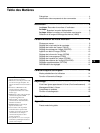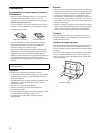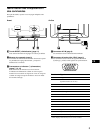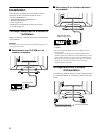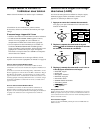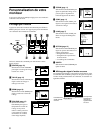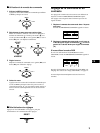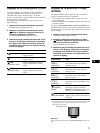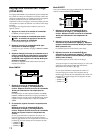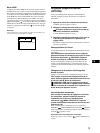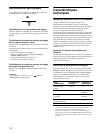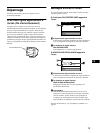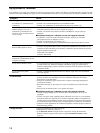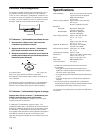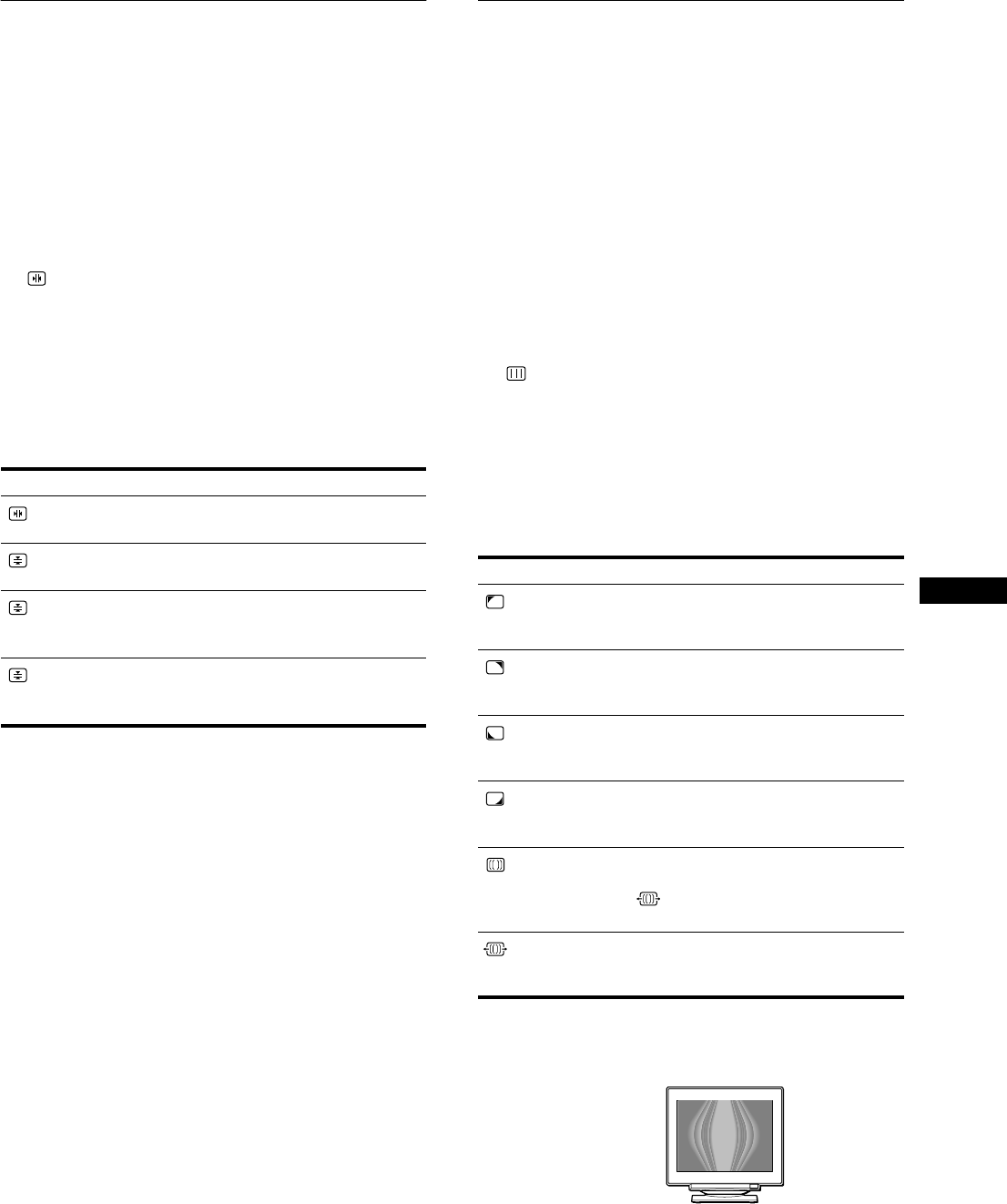
11
FR
Réglage de la convergence (CONV)
Les réglages CONV vous permettent de régler la qualité de
l’image en contrôlant la convergence. La convergence est
l’alignement des signaux de couleur rouge, vert et bleu.
Si vous voyez des ombres rouges ou bleues autour des lettres ou
des lignes, réglez la convergence.
Ces réglages sont enregistrés dans la mémoire pour tous les
signaux d’entrée.
1
Appuyez au centre de la manette de commande.
Le MENU principal apparaît à l’écran.
2
Déplacez la manette de commande pour mettre
CONV en évidence et appuyez à nouveau au
centre de la manette de commande.
Le menu CONVERGENCE apparaît à l’écran.
3
Déplacez d’abord la manette de commande vers le
haut ou le bas m/M pour sélectionner le paramètre
de réglage voulu. Déplacez ensuite la manette de
commande vers la gauche ou la droite </, pour
exécuter le réglage.
Réglage de la qualité de l’image
(ECRAN)
Les réglages ECRAN vous permettent de régler la qualité de
l’image en contrôlant le moiré et l’alignement.
• Si les couleurs sont irrégulières dans les angles de l’écran,
réglez l’alignement.
• Si des motifs elliptiques ou ondulatoires apparaissent à l’écran,
supprimez le moiré.
Les réglages SUPPRIMER MOIRE et REGLAGE MOIRE sont
enregistrés dans la mémoire pour le signal d’entrée en cours. Tous
les autres réglages sont enregistrés dans la mémoire pour tous les
signaux d’entrée.
1
Appuyez au centre de la manette de commande.
Le MENU principal apparaît à l’écran.
2
Déplacez la manette de commande pour mettre
ECRAN en évidence et appuyez à nouveau au
centre de la manette de commande.
Le menu ECRAN apparaît à l’écran.
3
Déplacez d’abord la manette de commande vers le
haut ou le bas m/M pour sélectionner le paramètre
de réglage voulu. Déplacez ensuite la manette de
commande vers la gauche ou la droite </, pour
exécuter le réglage.
* Le moiré est comme une interférence naturelle qui produit des lignes
douces ondulatoires sur votre écran. Le moiré peut apparaître à la suite
d’interférences entre le motif de l’image à l’écran et le motif de
luminophores du moniteur.
Remarque
L’image peut devenir floue lorsque SUPPRIMER MOIRE est réglé sur
ON.
Sélectionnez Pour
décaler horizontalement les ombres
rouges ou bleues
décaler verticalement les ombres
rouges ou bleues
TOP
CONVER V HAUT
décaler verticalement les ombres
rouges ou bleues dans le haut de
l’écran
BOT
CONVER V BAS
décaler verticalement les ombres
rouges ou bleues dans le bas de
l’écran
Sélectionnez Pour
PURETE
COULEUR
réduire au minimum les irrégularités
des couleurs dans l’angle supérieur
gauche de l’écran.
PURETE
COULEUR
réduire au minimum les irrégularités
des couleurs dans l’angle supérieur
droit de l’écran.
PURETE
COULEUR
réduire au minimum les irrégularités
des couleurs dans l’angle inférieur
gauche de l’écran.
PURETE
COULEUR
réduire au minimum les irrégularités
des couleurs dans l’angle inférieur droit
de l’écran.
SUPPRIMER
MOIRE
*
activer (ON) ou désactiver (OFF) la
fonction de suppression du moiré.
(REGLAGE MOIRE) apparaît dans
le menu si vous sélectionnez ON.
REGLAGE MOIRE
régler le degré de suppression du moiré
jusqu’à ce que le moiré ait été réduit au
minimum.
Exemple de moiré